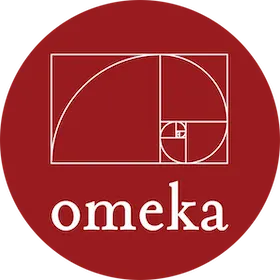2022-05. 이기영
0. 시작하기 전에...
○ 앞으로 만들어지는 모든 계정의 ID와 비밀번호는 따로 적어놓거나 파일로 남겨두시는 것이 좋습니다.
○ 아래의 Putty와 XFTP는 각각 원격접속과 플러그인 설치를 위하여 필요한 소프트웨어이므로 미리 설치해 주시면 됩니다.
○ 버전정보
운영체제 : Ubuntu Server v20.04.x LTS 기준
웹서버 : Apache v.2.4.x
웹프로그래밍언어 : PHP v7.4
DBMS : MariaDB v10.3
FTP 파일전송 환경을 위한 XFTP 설치
1. 클라우드 환경에서 우분투(Ubuntu) 서버 구축하기
가입시 VISA or MASTER 카드 필요.
아래의 영상 참조
* 현재 인터페이스와는 조금 다르지만, 보시고 따라하시는데에는 큰 문제는 없습니다.
○ Ubuntu server 20.04 LTS 환경 구축
2. 원격으로 우분투 서버에 접속하기(Putty 이용)
AWS 에서 우분투 기본 접속 ID : ubuntu
* 아마존 AWS 서버의 경우 개인키를 기반으로 자동 로그인되므로 기본사용자의 경우 암호 입력 필요 없음
3. 우분투 서버에 오메카 클라이언트를 설치하기 위한 사전준비
○ 코드 읽는 법
○ 기본사용자(ubuntu) 세션에서 루트관리자(root) 세션으로 전환
# root 계정 암호설정
# 입력하는 암호가 안보여도 그대로 입력이 되니까 당황하지 마시고 입력
# 절대 잊어먹어선 안되는 비밀번호중 하나. 반드시 적어두시거나 따로 기록하세요
$ sudo passwd
$ su root
Bash
복사
○ 우분투 운영체제 소프트웨어 패키지 저장소 업데이트
$ sudo apt-get update
Bash
복사
○ Apache 설치
$ sudo apt-get install apache2
Bash
복사
○ MariaDB 설치
$ sudo apt-get install mariadb-server-10.3
Bash
복사
○ MariaDB 루트 관리자 암호 생성
$ mysql -u root -p;
Bash
복사
# 관리콘솔에서 사용할 DB 설정
MariaDB [(none)]> use mysql
# 암호 설정(upadte 쿼리 사용해서 mysql 디비 루트 관리자의 암호 생성)
MariaDB [(mysql)]> update user set password= password('123456') where user = 'root';
MariaDB [(mysql)]> set password for 'root'@'localhost' = password('123456');
MariaDB [(mysql)]> flush privileges;
MariaDB [(mysql)]> exit;
SQL
복사
ㄷ# MariaDB 로그인 다시 실행
$ mysql -u root -p;
# 패스워드 입력 후 엔터
SQL
복사
MariaDB [(none)]> exit;
SQL
복사
○ PHP 설치
# PHP 설치
# 영상에서 누락된 라인으로 반드시 실행해줄 것(영상 9:28초 부분)
$ sudo apt-get install php libapache2-mod-php
# PHP 모듈 설치
$ sudo apt-get install php7.4-mysql php7.4-xml php7.4-xsl php7.4-json php7.4-zip php7.4-cli php7.4-gd php7.4-intl php7.4-curl php7.4-opcache php7.4-readline php7.4-mbstring php-memcache php7.4-dev
Bash
복사
○ Unzip 설치
# unzip은 zip 압축 파일 해제시 필요한 소프트웨어
$ sudo apt-get install unzip
Bash
복사
○ ImageMagick 설치
# 오메카에서 썸네일을 생성해주는데 관여하는 패키지
$ sudo apt-get install imagemagick
Bash
복사
○ FFmpeg 설치
$ sudo apt-get install ffmpeg
# 오메카에서 동영상 파일 등록시 썸네일 이미지가 자동으로 생성되지 않는 경우 설치
Bash
복사
4. 우분투 서버에 OMEKA 설치
○ Omeka 다운로드
$ cd /root
$ wget https://github.com/omeka/Omeka/releases/download/v2.8/omeka-2.8.zip
$ unzip omeka-2.8.zip
# 오메카 설치경로에 디렉토리(폴더)만들기
$ sudo mkdir /var/www/omeka
# 생성한 Omeka 디렉토리로 압축 해제한 오메카 패키지와 .htaccess 파일도 복사
$ sudo mv omeka-2.8/* /var/www/omeka/
$ sudo mv omeka-2.8/.htaccess /var/www/omeka/
# 웹사용자와 관리자의 디렉토리 권한 설정
$ sudo groupadd webdev
$ sudo chown -R root.webdev /var/www/omeka
# 오메카의 소스 코드가 들어 있는 디렉토리 및 파일의 접근권한(퍼미션) 설정
$ sudo chmod 775 /var/www/omeka
$ cd /var/www/omeka
$ sudo find . -type d | xargs sudo chmod 775
$ sudo find . -type f | xargs sudo chmod 664
$ sudo find files -type d | xargs sudo chmod 777
$ sudo find files -type f | xargs sudo chmod 666
Bash
복사
○ Omeka용 데이터베이스 생성 및 권한 설정
# Maria DB 에 root 계정으로 접속
$ mysql -u root -p;
Bash
복사
MariaDB [(none)]> create database omeka default character set utf8 collate utf8_unicode_ci;
MariaDB [(none)]> flush privileges;
MariaDB [(none)]> exit;
SQL
복사
○ Omeka용 데이터베이스 설정 변경
# nano 라는 캐릭터 유저 인터페이스(CUI)를 가진 텍스트 편집기
# 검색은 ctrl + w, 저장은 ctrl + o, 나가기는 ctrl + x
$ sudo nano /var/www/omeka/db.ini
Bash
복사
password = "" 항목에는Mysql 데이터베이스 설치시 설정한 데이터베이스 관리자 계정 암호 입력!!!
# <수정전>
# [database]
# host = "xxxxxxxxxx"
# username = "xxxxxxxxxx"
# password = "xxxxxxxxxx"
# dbname = "xxxxxxxxxx"
# prefix = "xxxxxxxxxx"
# <수정후>
[database]
host = "localhost"
username = "root"
password = “123456"
dbname = "omeka"
prefix = "omeka_"
Bash
복사
○ Apache Rewrite Module 활성화
$ cd /etc
# Omeka 디렉토리의 .htaccess를 활성화
$ a2enmod rewrite
Bash
복사
○ Apache 환경 설정 파일에서 Omeka용 디렉토리의 Access 규칙 수정
$ sudo nano /etc/apache2/apache2.conf
Bash
복사
# apache 환경 설정 파일을 에디터 모드로 열고 <Directory 로 시작해서 </Directory>로 끝나는
# 라인을 찾은 다음 </Directory> 라인 밑에 아래의 코드만 추가 입력하고 저장
# 단, omeka를 다른 디렉토리에 설치했을 경우엔 /var/www/omeka/가 아닌 다른 경로를 입력
<Directory /var/www/omeka>
Options Indexes FollowSymLinks MultiViews
AllowOverride All
Require all granted
</Directory>
Bash
복사
○ Apache Virtual Host 설정 수정
$ sudo nano /etc/apache2/sites-available/000-default.conf
Bash
복사
# <수정전>
# DocumentRoot /var/www/html
# <수정후>
DocumentRoot /var/www/omeka
Bash
복사
# Apache 서비스 재시작
$ sudo /etc/init.d/apache2 restart
Bash
복사
○ 일부 한글 적용(선택사항)
$ nano /var/www/omeka/application/config/config.ini
Bash
복사
# <수정전>
# locale.name = ""
# <수정후>
locale.name = "ko_KR"
Bash
복사
○ 웹브라우져를 열고 서버 아이피 주소를 입력하여 OMEKA에 접속
→ AWS의 공용 IP입력 (유동 IP라서 인스턴스를 켜고 끌 때 마다 바뀜)
→ 관리자페이지의 경우 xxx.xxx.xxx.xxx/admin 으로 접속 가능
○ Omeka 관리자 아이디와 패스워드를 입력한 후 기타 환경을 설정
5. 플러그인 설치를 위한 FTP 사용하기(XFTP 등 이용)
○ 사전 환경설정
# Putty로 접속한 상태에서 실시
# 이 단계를 진행할 경우 앞으로 putty로 로그인 할 때, ubuntu 계정이 아닌 root로 로그인해야함.
$ su root
$ sudo service ssh restart
$ nano /etc/ssh/sshd_config
Bash
복사
# ctrl + w 누른다음 Authentication 입력
# <수정전>
# #Authentication
# LoginGraceTime 120
# PermitRootLogin prohibit-password
# StrictMode yes
# <수정후>
#Authentication
LoginGraceTime 120
PermitRootLogin yes
StrictMode yes
Bash
복사
$ cp /home/ubuntu/.ssh/authorized_keys /root/.ssh
$ sudo service ssh restart
Bash
복사
○ Omeka 관리자 아이디와 패스워드를 입력한 후 기타 환경을 설정
Bash
복사
5. 플러그인 설치(neatline)
Bash
복사
6. AWS 스냅샷 이용하기(백업)
Bash
복사